目录
一、802.1x协议简介
二、设置环境
三、连接结构图
四、801.1x功能设置步骤
- 设置RADIUS服务器信息
- 在交换机上启用全局802.1x认证
- 在端口上启用802.1x认证
- 802.1x客户端认证
- 查看认证信息及端口状态
一、802.1x协议简介
802.1x协议是基于Client/Server的访问控制和认证协议。它可以限制未经授权的用户/设备通过接入端口访问LAN/MAN。在获得交换机或LAN提供的各种业务之前,802.1x对连接到交换机端口上的用户/设备进行认证。在认证通过之前,802.1x只允许EAPoL(基于局域网的扩展认证协议)数据通过设备连接的交换机端口;认证通过以后,正常的数据可以顺利地通过以太网端口。
NETGEAR增强型智能交换机都支持基于802.1x的身份认证。下面我们通过FS728TS为例来介绍如何配置NETGEAR增强型智能交换机的802.1x。
二、设置环境
交换机:FS728TS
版本:3.0.0.26
Radius服务器:WinRadius v2.25
802.1x客户端:Windows XP SP2自带客户端
三、连接结构图
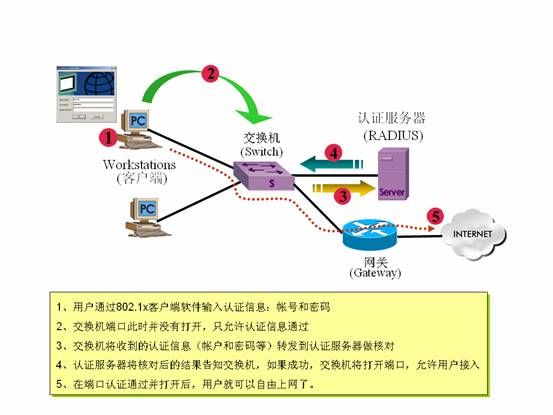
四、801.1x功能设置步骤
1、设置RADIUS服务器信息
在FS728TS的设置页面中,进入Security>Management Security>RADIUS中,设置RADIUS服务器的地址、共享密钥等信息。在Host IP Address中填入Radius服务器地址,Authentication Port填入Radius身份认证的端口(默认为1812),在Key String填入Radius共享密钥,并在Usage Type选择802.1x,Active选择Primary设为主服务器。然后点ADD添加。
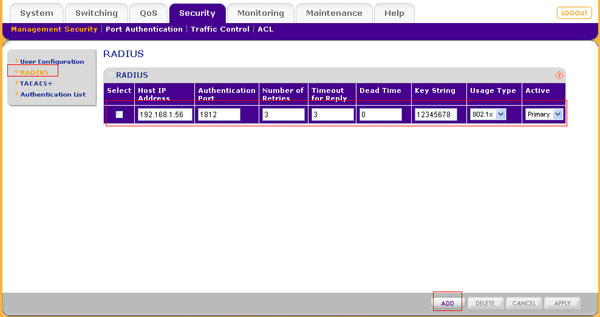
2、在交换机上启用全局802.1x认证
进入Security>Port Authentication>Advanced>802.1x Configuration中,将Port Based Authentication State选为Enable,Authentication Method选择Radius。点击APPLY。
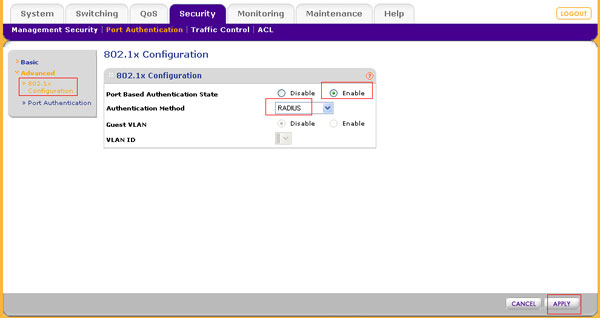
3、在端口上启用802.1x认证
到Security>Port Authentication>Advanced>Port Authentication中,选择要进行802.1x认证的端口。
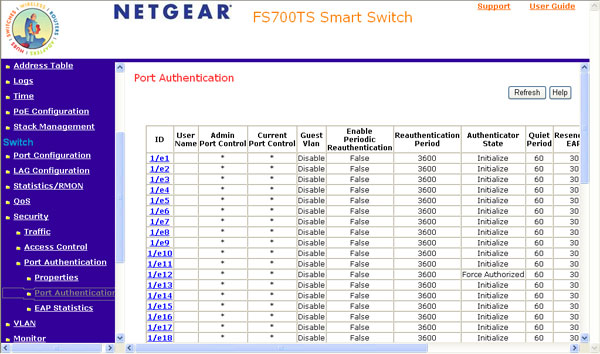
假设要在端口1上开启802.1x认证,那么将1/e1前面的勾选中,然后将Port Control设为Auto(Force Authorized是表示不需要认证)。
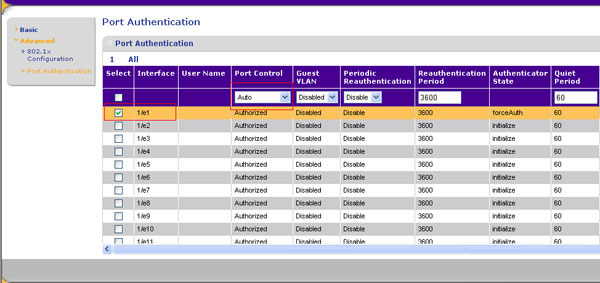
点APPLY应用。
4、802.1x客户端认证
本例中使用Windows自带的802.1x的客户端,需要将“本地连接”属性中“验证”的“EAP类型”改为“MD-5质询”。
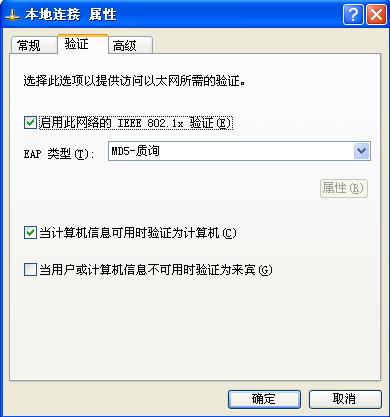
当电脑连入需要认证的端口时,Windows会提示输入用户名和密码
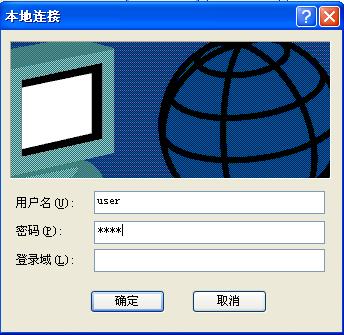
5、查看认证信息及端口状态
如果用户名和密码正确,这个端口将被开放,从Radius服务器上可以看到信息。
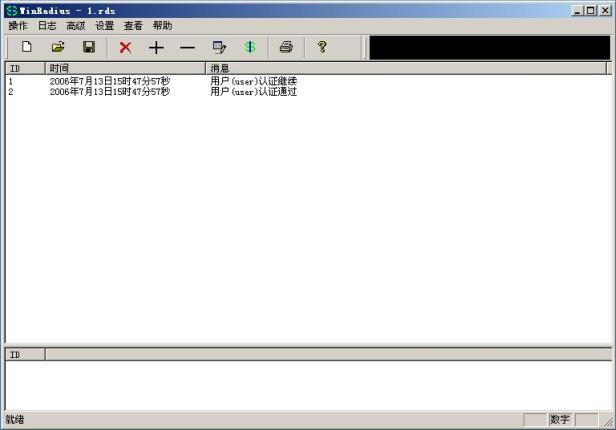
这时在FS728TS的界面中也可以看到这个端口的信息。此时该端口正常开放,电脑可以由此端口上网。
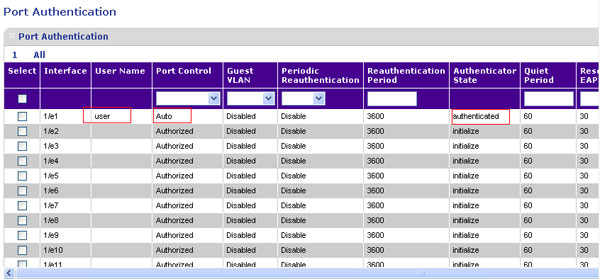
|
序号 no. |
日期 date |
作者 author |
摘要 summary |
1 |
2010-11-02 |
NETGEAR |
文档创建 |
2 |
2013-02-25 |
Kim |
文档更新 |
